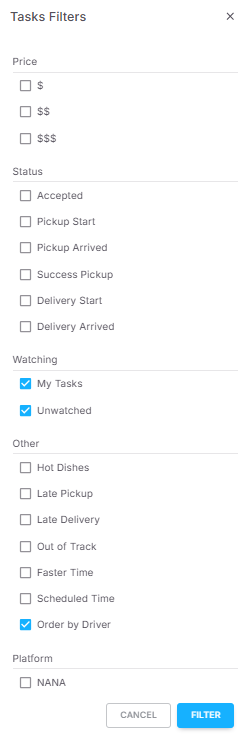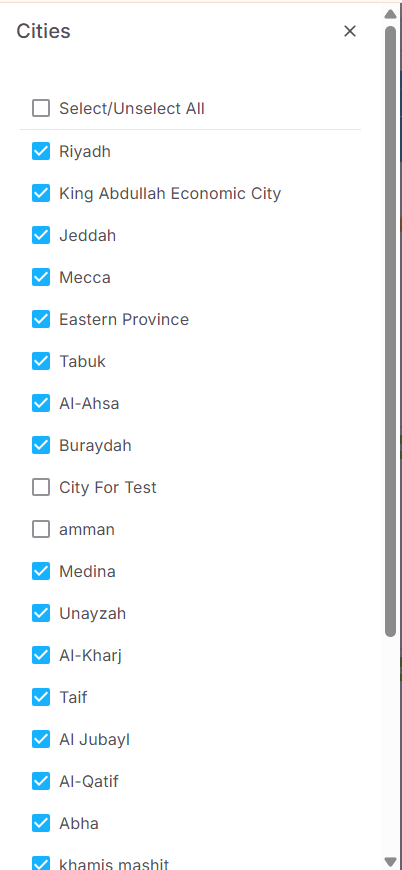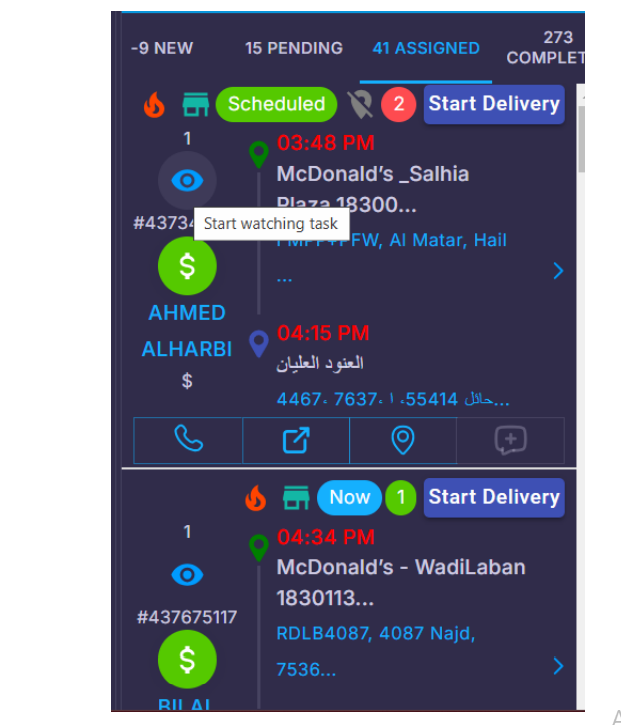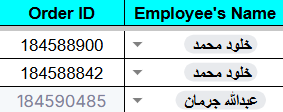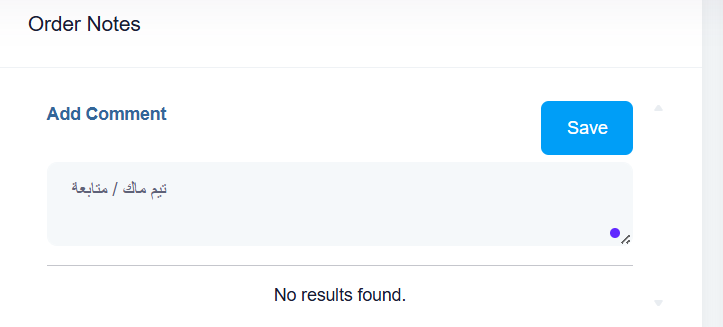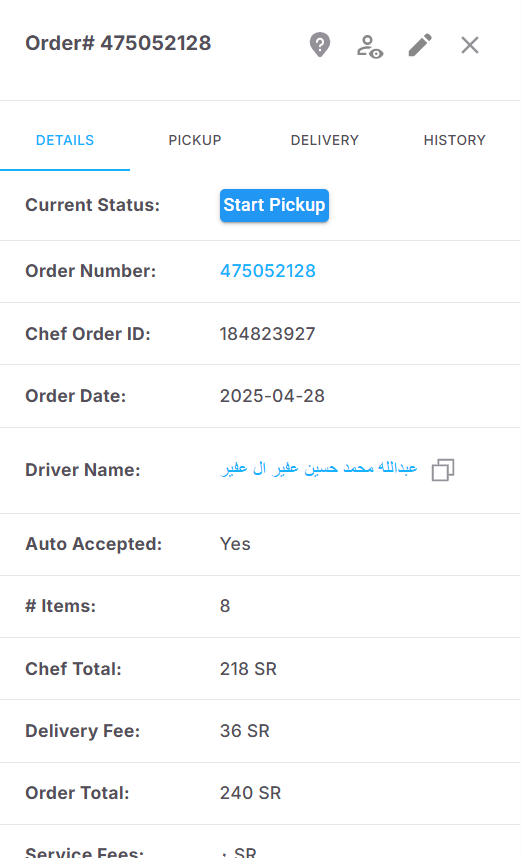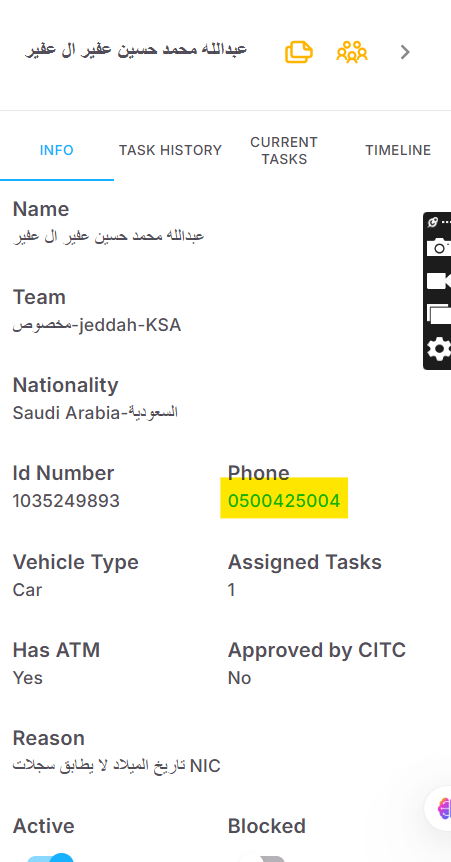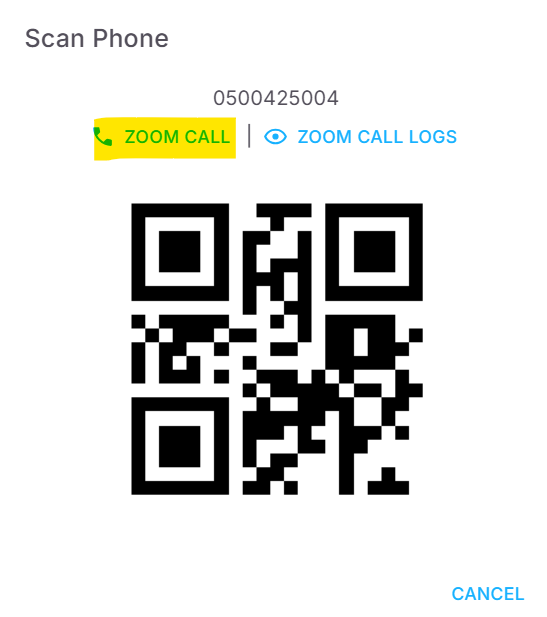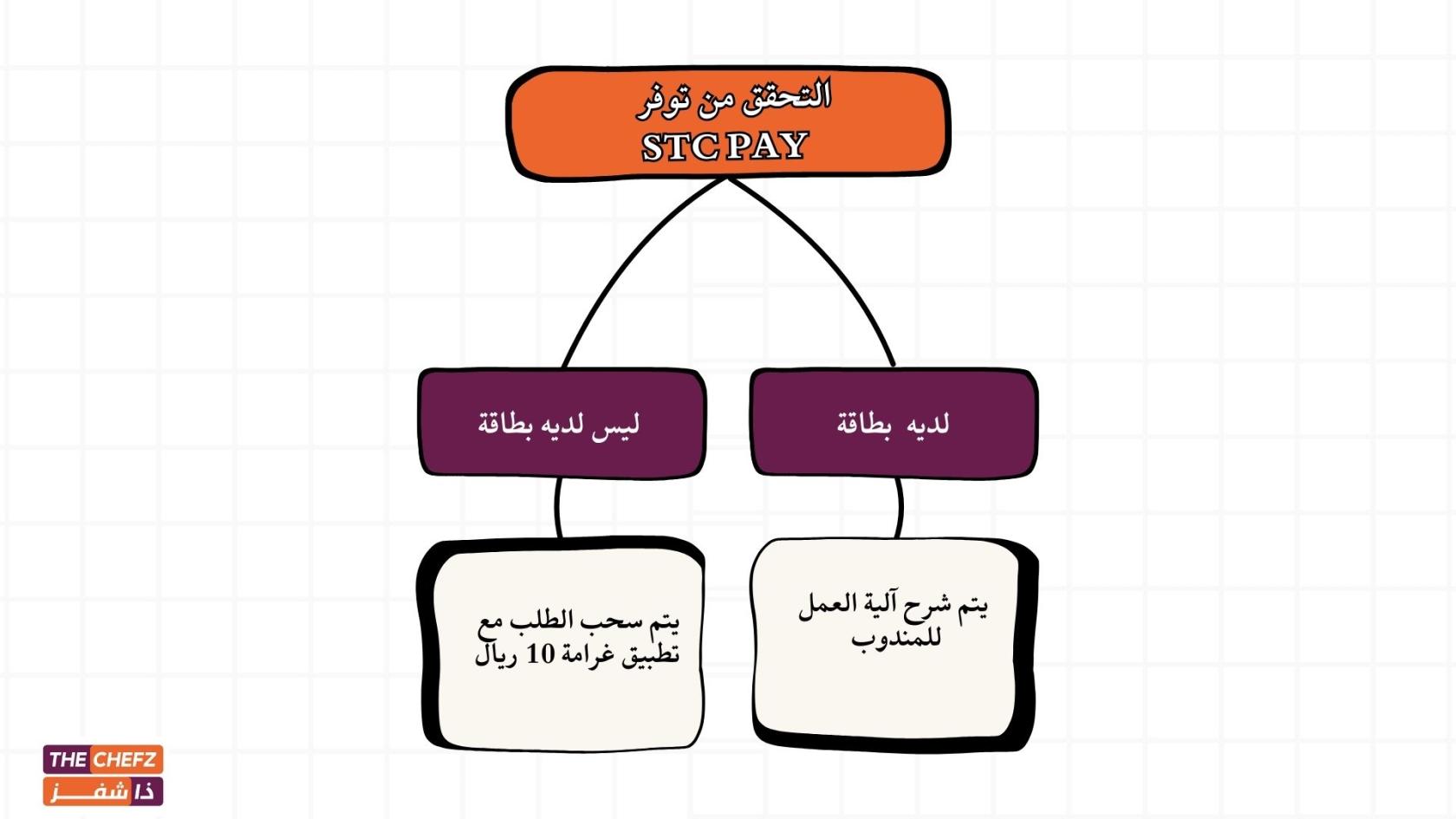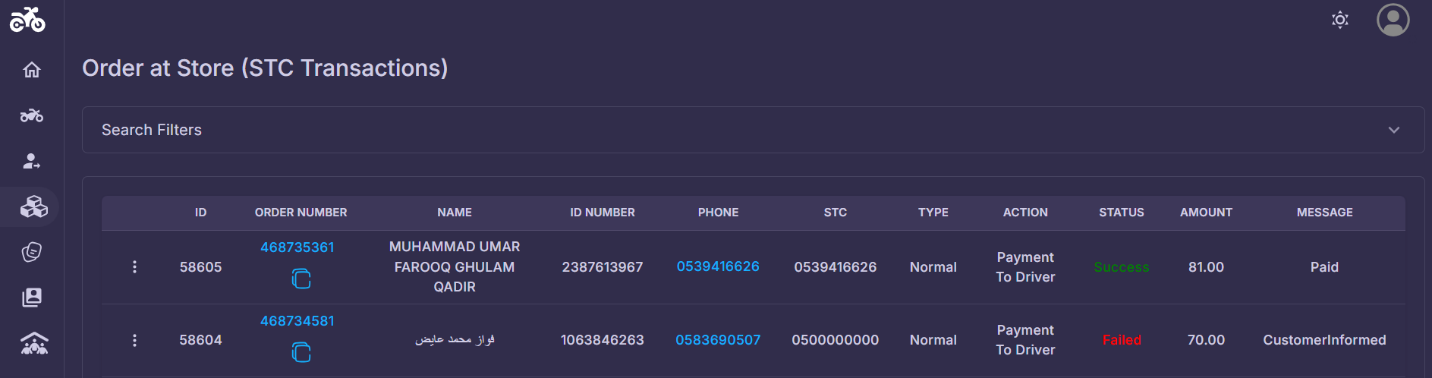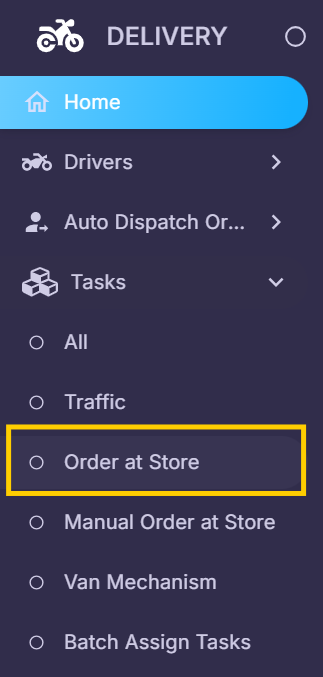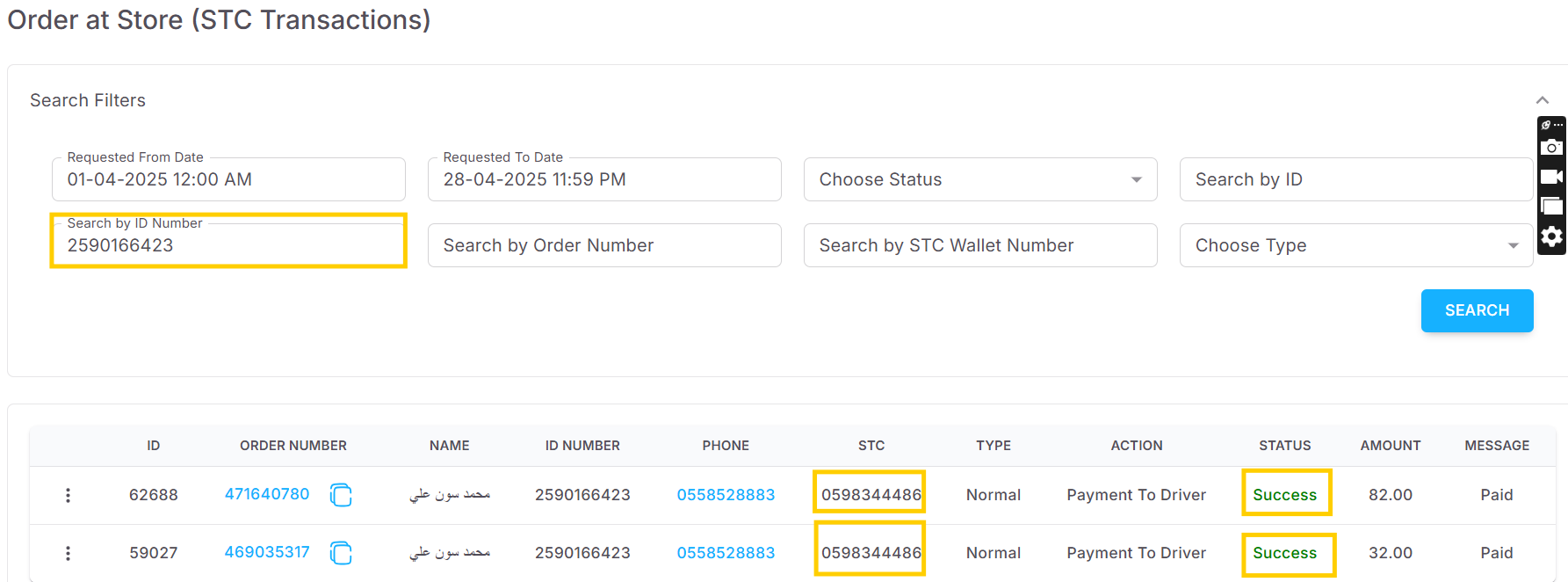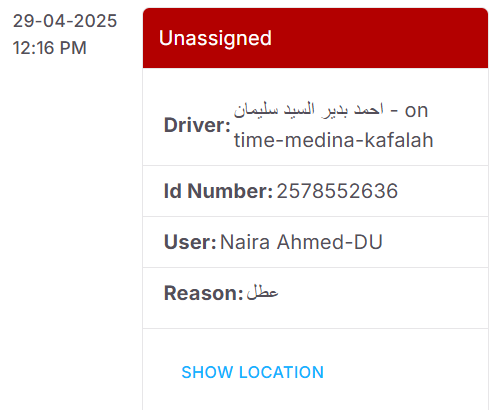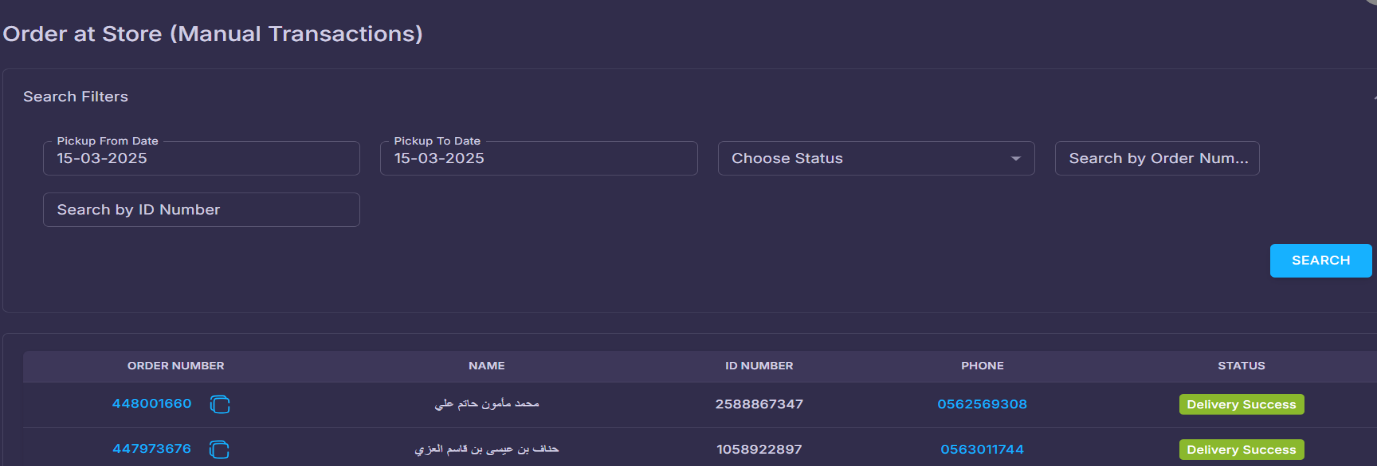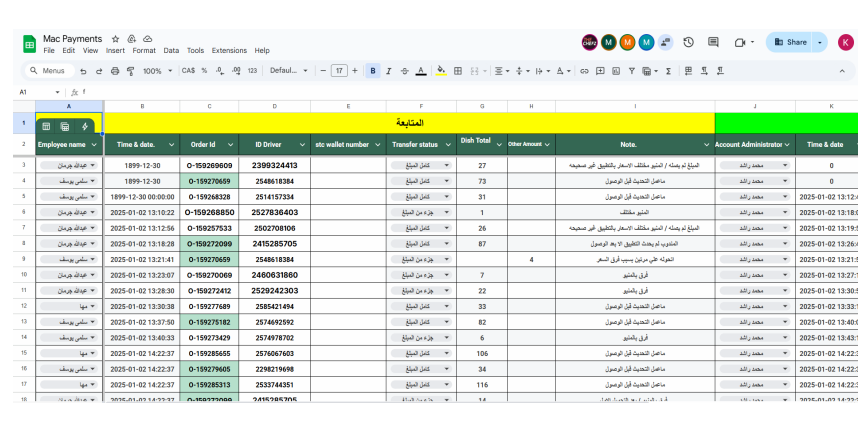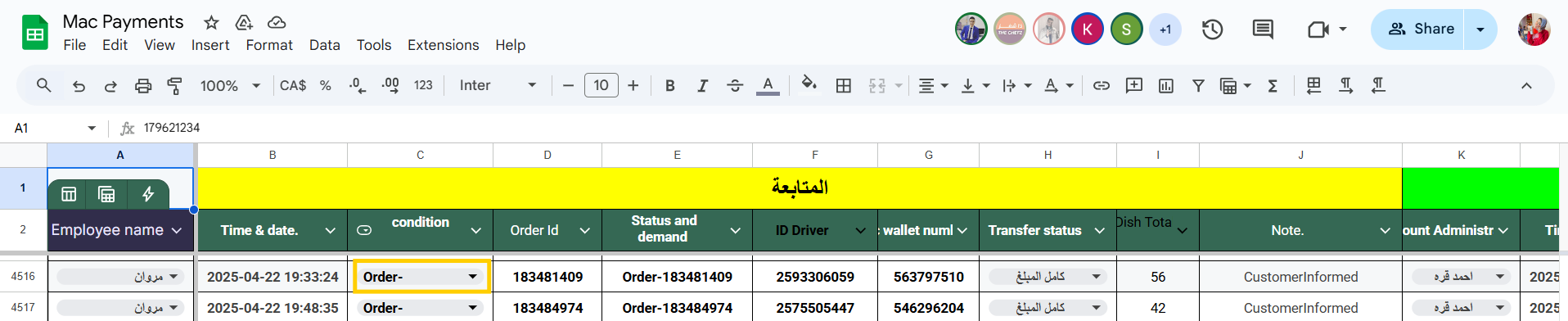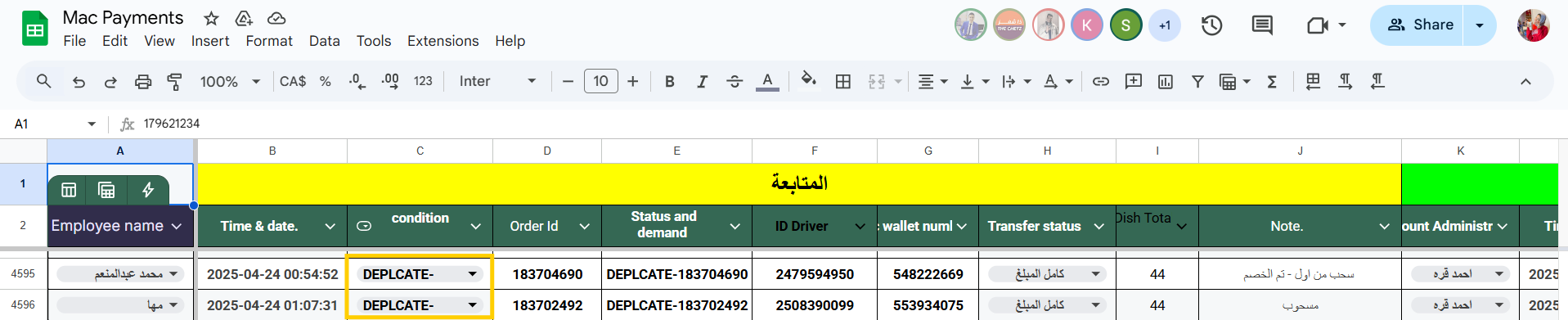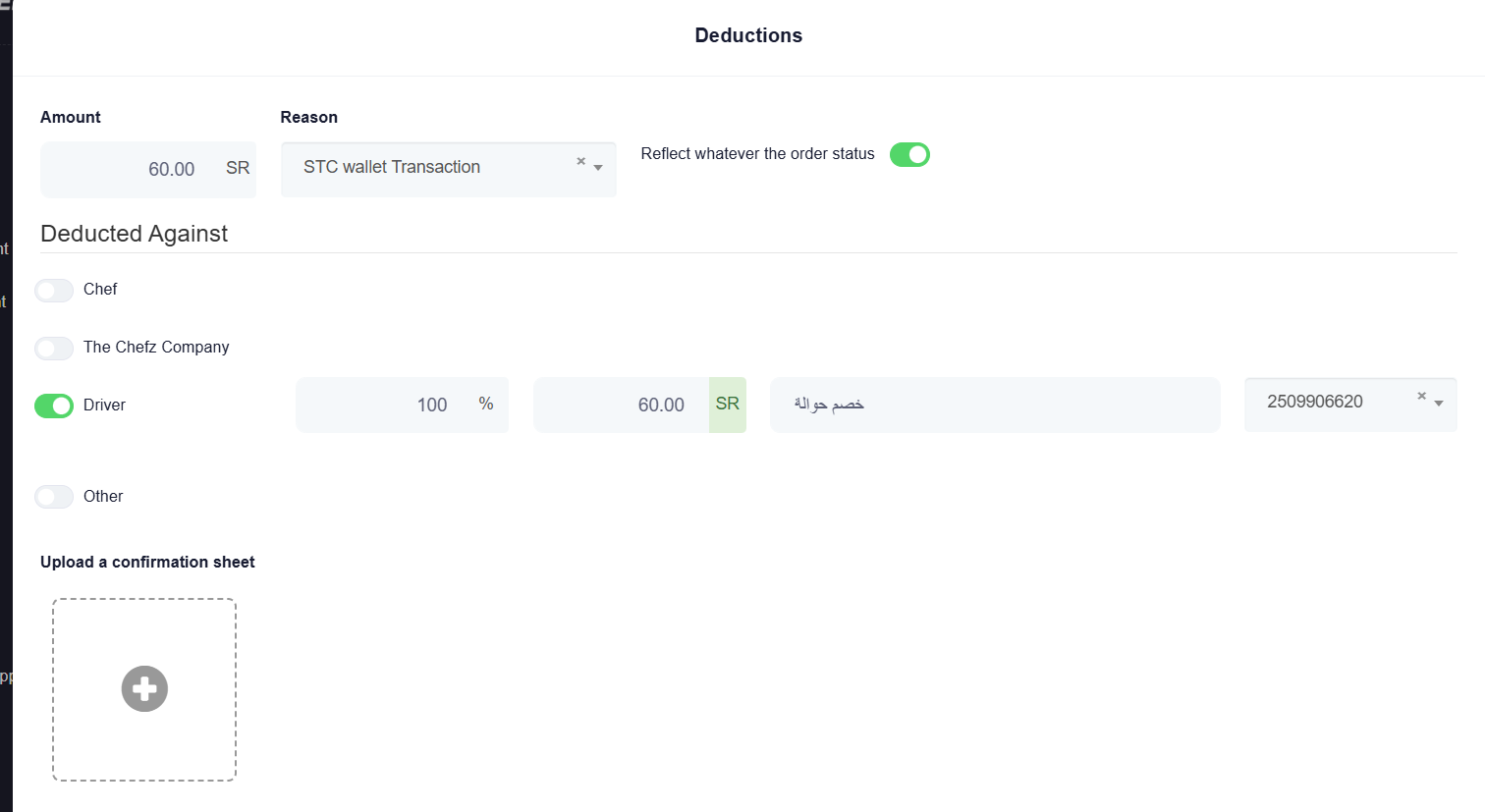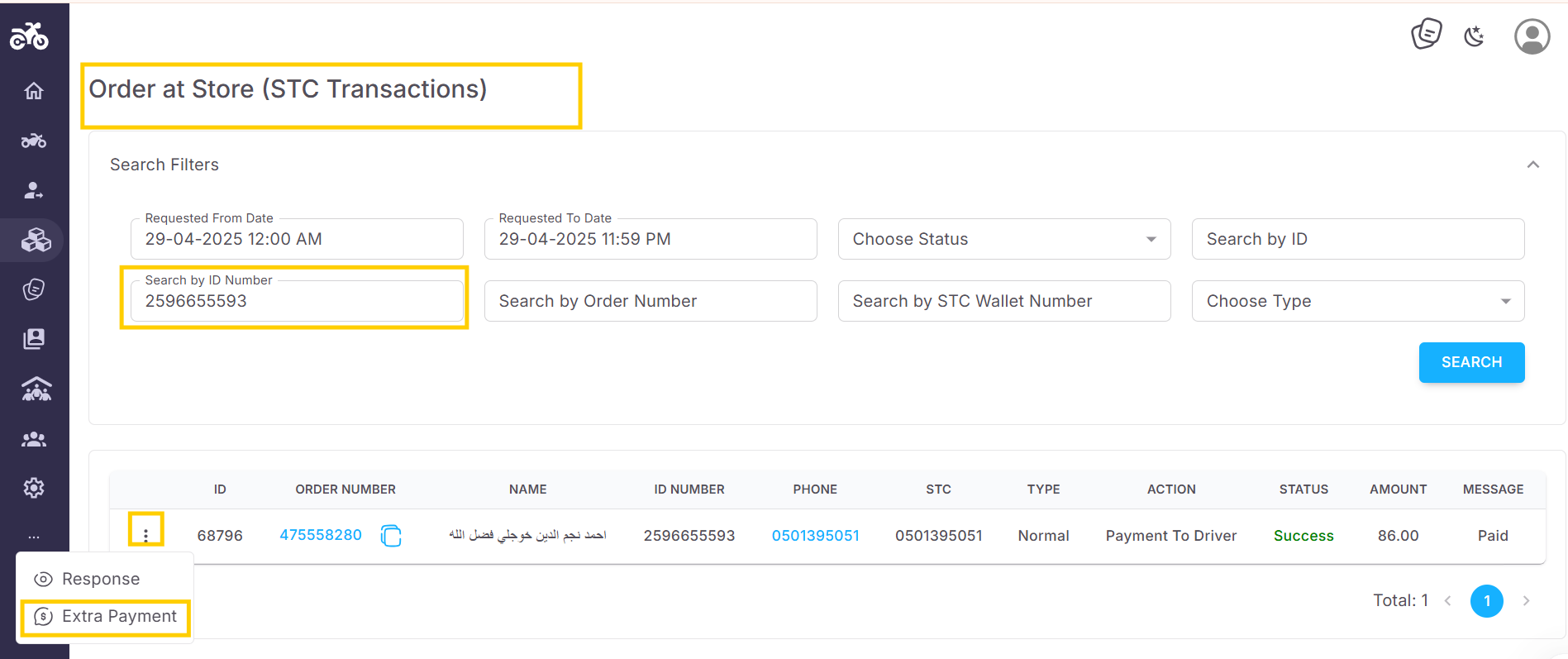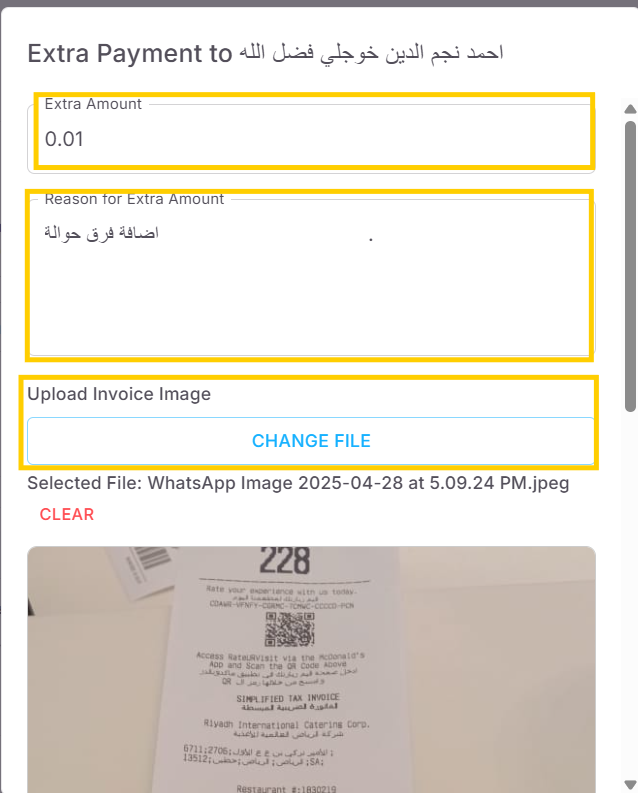آلية العمل ومتابعة الطلبات Mac Orders
آلية العمل |
- متابعة الطلبات من خلال نظام Delivery
-
يتم ضبط الفلتر (Filter) على خيار Order by Driver، مع تفعيل خياري My Task وUnwatched ثم الضغط علي Filter.
-
ثم تحديد جميع المدن باستثناء City for Test وAmman ثم الضغط علي Filter.
- ثم البدء في متابعة الطلبات عن طریق وضع علامة watch على الطلب اذا لم يكون عليه عين من موظف اخر
- عند متابعة الطلب، يتم الدخول إلى Sheet Mac Orders
- يتم ارفاق اسم الموظف ورقم الطلب داخل الشيت
- التأكد من تسجيل البيانات بنفس تاريخ الطلب المسجل.
Sheet Mac Orders
NOTE⌛"طلبات ماك مسؤول عنها قسم ماك من مرحلة 'Accepted' حتى 'Pickup Success'. بعد استلام المندوب للطلب، يمكن لفريق المتابعة بقسم التوزيع والمتابعة التدخل فقط إذا كانت حالة الطلب 'On Delivery'، أي عندما تكون حالة المندوب على التطبيق 'Started Delivery'."
اجراء مكالمة مع المندوب:
"السلام عليكم، معك [اسم الموظف] من تطبيق ذا شيفز، بتواصل معك بخصوص الطلب الذي معك من ماكدونالدز. ؟ وهل تعرف آلية التعامل مع طلبات ماكدونالدز؟" هل لديك بطاقة STC Pay؟ "يوجد حالات موضحة بالاسفل في حالة الاجابة بـ "لا"
بعد انتهاء المكالمة:
يتم التواصل مع المندوب عبر الرقم الخاص به على واتساب، حيث يتم الترحيب به والقيام بما يلي:
"مرحبًا [اسم المندوب]، عند وصولك للمتجر، من فضلك ارسل الفاتورة الخاصة بالطلب؟ ، و التأكد من ملاحظات العميل المتعلقة بالطلب."
في حال عدم معرفة المندوب بآلية التعامل مع طلبات ماكدونالدز:
يتم إرسال التعميم المرسل من إدارة المناديب للمندوب على الواتساب لتوضيح آلية العمل الخاصة بالطلبات، مع التأكيد على أهمية متابعة الإجراءات بشكل دقيق.
مناديبنا الأعزاء،
مرفق لكم فيديو توضيحي يشرح خطوات تنفيذ طلبات ماكدونالدز.
يرجى مشاهدة الفيديو بعناية لضمان تقديم الخدمة بأفضل شكل وتسهيل توصيل الطلبات القادمة.
شكرًا لجهودكم المستمرة، ونتمنى لكم التوفيق دائمًا! 🌟
Dear Driver,
Attached is an instructional video explaining the steps for handling McDonald’s orders.
Please watch the video carefully to ensure smooth delivery and excellent service for upcoming orders.
Thank you for your continuous efforts, and we wish you all the best! 🌟
-
يمكن الاطلاع علي آلية سحب الطلبات من هنا
-
يمكن الاطلاع علي آليةتسجيل الخصم علي المندوب من هنا -
ســــــــياســــــة التــــــــــعويــــض
سیاسة التعویض وھي من 7 كیلومتر إلى 10 كیلومتر یتم تعویض المندوب 5 ریال اكثر من 10 كیلو متر یتم إضافة ریال على كل
كیلومتر كمثال اذا كانت المسافھ 13 كیلومتر یكون تعویض المندوب 8 ریال.
آلية تنفيذ الطلبات :
-
يتوجه المندوب إلى المتجر ويطلب الطلب كعميل عادي، وليس كمندوب تابع لـ ذا شيفز يمكنه الطلب من الكاشير او شاشة الخدمة الذاتية او طلبات السيارات "Drive Throw" ولا يتوجه نهائيا الي شباك المناديب .
عند وصول المندوب إلى المتجر وتحديث الحالة إلى
Arrive to Pickup
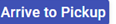
سيتم تحويل المبلغ إلى حسابه في STC Pay لاستخدامه في الدفع ثمن الطلب ،
يتم تحويل مبلغ الطلب (dish total بدون كسور) تلقائيًا إلى رقم STC Pay المسجل في حسابه بالتطبيق.
التحقق من تحويل قيمة الطلب للمندوب:
- يوجد صفحتان رئيسيتان يتم من خلالهما متابعة حالة التحويلات :
1. Order at Store - STC Transaction
-
تُستخدم هذه الصفحة لمتابعة ما إذا تم تحويل الحوالة بشكل تلقائي إلى المندوب عند وصوله إلى المتجر أم لا.
- يتم الدخول علي نظام Delivery والضغط علي Tasks ثم الضغط علي Transaction STC Store at Order
-
في حال وجود عمليات تحويل سابقة، يتم البحث باستخدام رقم هوية المندوب للتحقق من رقم Stc PAY، ثم يتم تعديل التاريخ لعرض العمليات السابقة والتحقق منها.
وللتاكد ان المبلغ تحول للمندوب يتم اتباع التالي :
في حال نجاح التحويل :
-
يظهر status: success
-
یتم التحقق من الـ delivery من خلال صفحة Transaction STC Store at Order إذا تم تحویل قیمة الطلب
للمندوب ( dish total بدون كسور) بشكل تلقائي ام لا
-
في حال فشل التحويل يظهر Failed لأحد الأسباب التالية:
❌ حالات لا يتم فيها التحويل تلقائيً :
-
customer informed :
عدم وجود رقم STC Pay صحيح (مثل: وضع "0000000000" أو رقم غير صالح).
- inactive account:
المندوب لديه حساب StcPay ولكن لم يفتح تطبيق Stc Pay ويكمل اجراءات تفعيل الحساب .
-
إيقاف خدمات STC Pay على حساب المندوب (قد تكون عليه مخالفات أو حظر مؤقت).
-
عدم تحديث التطبيق (قد يكون هناك إصدار قديم لا يدعم الوظيفة بشكل سليم).
وفي هذه الحالة يجب تنبيه المندوب بضرورة تحديث تطبيق ال Stc ليتم التحويل له بكل تلقائي في الطلبات القادمة .
- pending -لفترة طويلة
- the combination of order id and type must be unique
.الطلب تم سحبه من المندوب من قبل
Notes :
- يتم التحويل التلقائي "Auto" من النظام مرة واحدة فقط، وذلك عند سحب الطلب من المندوب الأول بعد وصوله إلى المتجر وتحويل المبلغ له تلقائيًا.
ولكن في حال تم إعادة توزيع الطلب على مندوب ثانٍ، فإن التحويل يتم يدويًا وليس تلقائيًا. - اذا قام الموظف (وليس المندوب) بتحديث حالة الطلب إلى "الوصول للمتجر (Pick up Arrived)"، فإن التحويل يتم يدويًا.
2.Order at Store Manual Transactions
- في حال عدم ظهور المندوب في صفحة Order at Store - STC Transaction يتم البحث برقم هوية المندوب في صفحة الـ
- Order at Store Manual Transactions بناءا علي الملاحظات السابقة
1. تم سحب الطلب م المندوب الاول وتم توزيعه لمندوب اخر
2. المندوب لم يحدث حالة الوصول للمتجر "arrive to pickup" بنفسه
3.حالة التحويل pending -لفترة طويلة
:آلية التحويل اليدوي للمندوب
يتم ذلك عن طريق رفع طلب تحويل يدوي عبر فورم Mac Payments
صوره توضیحیة لشيت (Mac payments) رابط الشيت
حالات التحويل اليدوي للمندوب:
1. إذا وصل المندوب إلى المتجر ولكن الحوالة لم تصل إليه
إيقاف خدمات STC Pay على حساب المندوب (قد تكون عليه مخالفات أو حظر مؤقت).
عدم تحديث التطبيق (قد يكون هناك إصدار قديم لا يدعم الوظيفة بشكل سليم).
- المندوب لديه حساب StcPay ولكن لم يفتح تطبيق Stc Pay ويكمل اجراءات تفعيل الحساب .
يتم رفع الطلب بالشيت مع مراعاة تسجيل عند رفع الطلب، يجب التأكد من اختيار "Order" في خانة Condition داخل الشيت ، كما هو موضح في الصورة.
2 سحب الطلب من المندوب الأول بعد تحويل الحوالة له وتوزيعه على مندوب آخر
في هذه الحالة، تم تحويل الحوالة للمندوب الأول، لكن عند وصول المندوب الثاني للمتجر، لم يتم تحويل الحوالة إليه لأن الحوالة قد تم تحويلها تلقائيًا للمندوب الأول مسبقًا.
🔸عند رفع الطلب بالشيت ، يجب التأكد من اختيار "Order" في خانة Condition داخل الشيت ، كما هو موضح في الصورة.
- في هذه الحالة، يتم خصم قيمة الحوالة من المندوب الأول يدويًا
3.قيمة الفاتورة أعلى من المبلغ المحوّل للمندوب
إذا قام المندوب بطلب الطلب وأرسل الفاتورة، وتبيّن بعد المراجعة أن قيمة الفاتورة أعلى من المبلغ الذي تم تحويله له،
فيتم رفع طلب تحويل يدوي عبر شيت Mac Payments لتغطية الفارق
🔸عند رفع الطلب بالشيت ، يجب التأكد من اختيار "Cost" في خانة Condition داخل الشيت ، كما هو موضح في الصورة.من خلال البورتال يتم اضافة المبلغ من خلال Delivery Ssytem
خطوات اضافة المبلغ :
- يتم الدخول علي Delivery System
- الدخول علي Order at Store (STC Transactions)
- البحث برقم هوية المندوب
- الضغط علي 3 نقاط
- اختيار Extra Payment
- تحديد مبلغ الحوالة
- كتابة السبب " اضافة فرق حوالة وتحديد المبلغ "
- رفع صورة الفاتورة